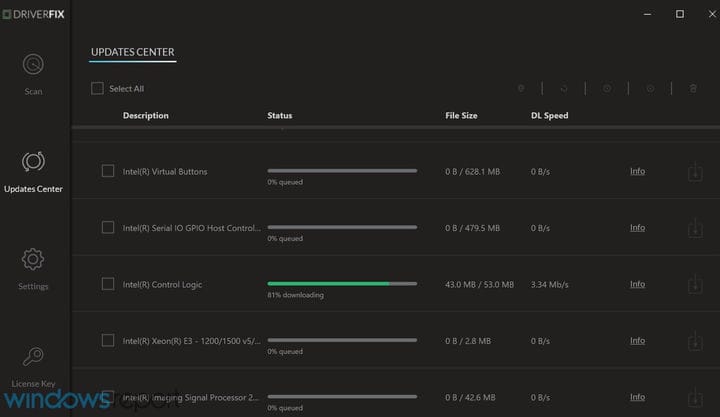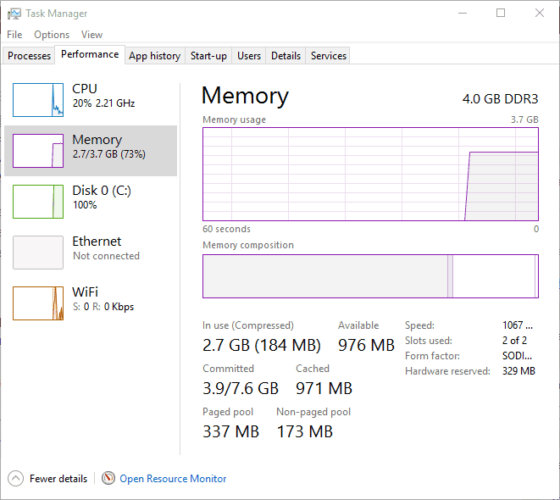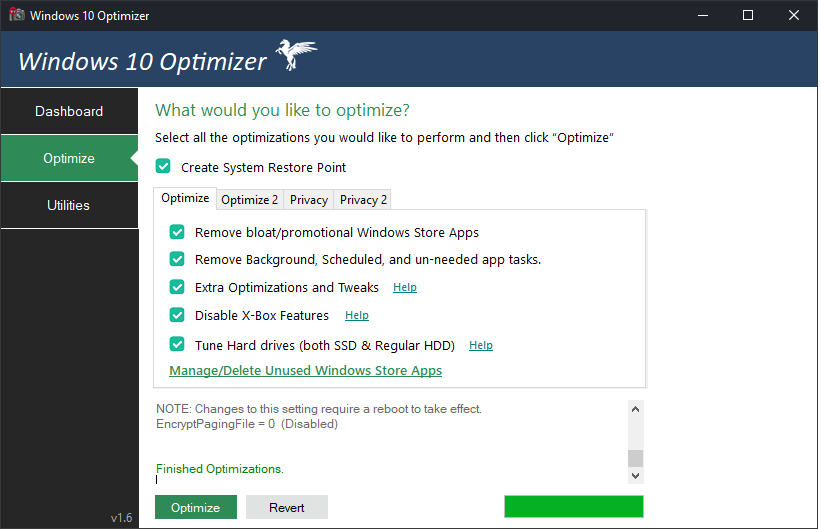Como melhorar o desempenho do PC no Windows 10
Última atualização: 28 de janeiro de 2021
- Se você está sentindo que seu PC está lento e deseja aprender como melhorar o desempenho do computador no Windows 10, você veio ao lugar certo.
- Compilamos uma lista das práticas mais eficientes de aumento de desempenho no Windows 10.
- Isso inclui o uso de boosters de PC, atualização de drivers, execução de varreduras e muito mais.
- Continue lendo abaixo se você estiver procurando por uma melhoria de desempenho do Windows 10.
Para corrigir vários problemas do PC, recomendamos Restoro PC Repair Tool: Este software irá reparar erros comuns do computador, protegê-lo contra perda de arquivos, malware, falha de hardware e otimizar o seu PC para desempenho máximo. Corrija problemas do PC e remova vírus agora em 3 etapas fáceis:
- Baixe a ferramenta de reparo Restoro PC que vem com tecnologias patenteadas (patente disponível aqui ).
- Clique em Iniciar verificação para localizar problemas do Windows que podem estar causando problemas no PC.
- Clique em Reparar tudo para corrigir problemas que afetam a segurança e o desempenho do seu computador
- Restoro foi baixado por 662.786 leitores este mês.
O Windows 10 e uma infinidade de aplicativos de terceiros incluem ferramentas de otimização do sistema. Essas ferramentas permitem que você acelere o Windows e conserte erros do sistema que podem prejudicar o sistema operacional.
Portanto, para dar um impulso ao seu desktop ou laptop, você deve aproveitar ao máximo as ferramentas de sistema do Windows e talvez algumas incluídas em software adicional de terceiros.
É assim que você pode melhorar o desempenho do PC no Windows 10, principalmente com as opções e ferramentas da própria plataforma, mas também com alguns programas utilitários extras .
O que posso fazer para acelerar meu computador Windows 10? A primeira coisa que você deve fazer é limpar todos os processos em segundo plano inúteis. Normalmente, o desempenho lento do PC é causado por falta de RAM.
Se isso não funcionar, remova alguns itens de inicialização ou acelere os menus de contexto. Para obter mais informações sobre como fazer isso, verifique o guia abaixo.
Como posso aumentar o desempenho do meu PC com Windows 10?
- Atualize as unidades com software de terceiros
- Verifique o uso de RAM e feche os processos em segundo plano
- Otimize seu PC
- Remova os itens de inicialização
- Acelere a inicialização do Windows 10
- Ajuste as opções de desempenho
- Verifique se há pouco espaço em disco
- Execute o verificador de arquivos do sistema
- Execute o solucionador de problemas de manutenção do sistema
- Acelerar menus de contexto
1 Atualize as unidades com software de terceiros
Drivers antiquados podem reduzir a velocidade de desktops e laptops, e alguns dispositivos de hardware podem não funcionar corretamente sem os drivers mais atualizados.
É verdade que o Windows Update atualiza automaticamente os drivers mais essenciais; mas isso não garante que todos eles serão atualizados. Assim, você pode verificar e atualizar os drivers com o Gerenciador de Dispositivos no Windows.
No entanto, também existem vários programas de terceiros que identificam e atualizam drivers desatualizados.
DriverFix é um excelente utilitário com o qual você pode atualizar seus drivers mais rapidamente. Possui um banco de dados de mais de 18 milhões de drivers, então você pode ter certeza que encontrará o seu.
Baixar e instalar a ferramenta é extremamente simples. Ele será iniciado logo após o término da instalação e fará uma varredura para procurar drivers desatualizados.
Após alguns segundos, você receberá um relatório com uma lista de drivers recomendados para instalação.
Em seguida, você pode pressionar um botão Atualizar tudo para atualizar os drivers antiquados. Também existe a opção de atualizar os drivers individualmente marcando as caixas correspondentes e clicando no botão Atualizar à direita.
2 Verifique o uso de RAM e feche os processos em segundo plano
- Clique com o botão direito na barra de tarefas e selecione Gerenciador de Tarefas.
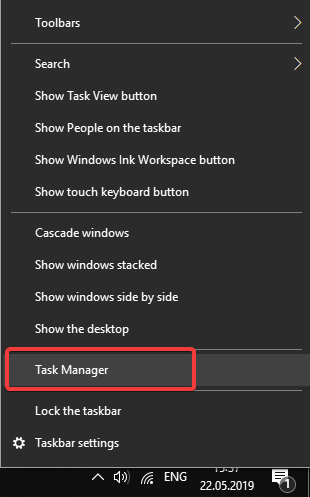
- Para verificar o uso de RAM, selecione a guia Desempenho na janela Gerenciador de Tarefas, conforme mostrado abaixo (que inclui um gráfico de Memória que mostra a quantidade de RAM em uso).
![Como melhorar o desempenho do PC no Windows 10]()
- Clique na guia Processos. Isso mostra seu software aberto na barra de tarefas e processos em segundo plano.
- Selecione os processos em segundo plano e pressione o botão Encerrar tarefa para fechá-los (não feche os processos mais essenciais listados em processos do Windows).
- Você não precisa de nenhum software de terceiros para fechar as extensões e aplicativos do navegador; mas a ferramenta de plug-in do navegador do CCleaner lista todas as extensões, plug-ins e aplicativos do Chrome, Firefox, Internet Explorer e Opera.
- Clique em Ferramentas e, em seguida, em Plug-ins do navegador no CCleaner para abrir essa ferramenta.
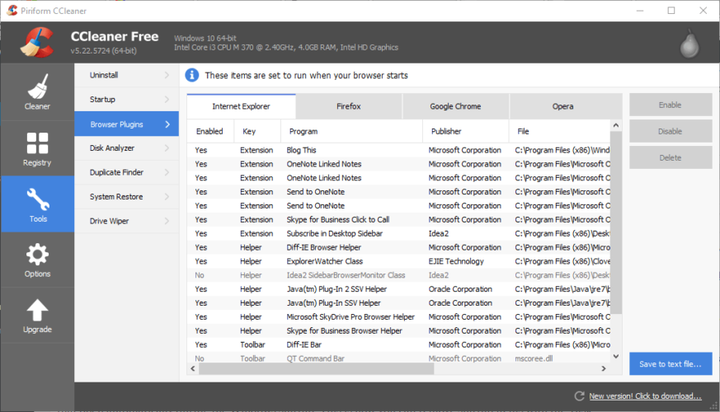
- Agora você pode desligar rapidamente as extensões e aplicativos do navegador selecionando-os e clicando em Desativar ou Excluir.
Execute uma verificação do sistema para descobrir possíveis erros
Clique em Iniciar varredura para encontrar problemas do Windows.
Clique em Reparar tudo para corrigir problemas com tecnologias patenteadas.
Execute uma verificação do PC com a ferramenta de reparo Restoro para encontrar erros que causam problemas de segurança e lentidão. Após a verificação ser concluída, o processo de reparo substituirá os arquivos danificados por arquivos e componentes novos do Windows.
RAM é talvez o recurso de sistema mais importante. Esta é a quantidade de armazenamento temporário que um PC possui para software. Todo software precisa de pelo menos um pouco de RAM, e muitos programas abertos e processos em segundo plano irão sobrecarregar os recursos do sistema.
Por exemplo, os novos jogos do Windows geralmente são os softwares que mais consomem recursos; e eles serão executados mais lentamente quando muitos outros programas e processos em segundo plano reduzirem a quantidade de RAM livre que poderia ser alocada para o jogo.
Executar jogos com as configurações gráficas mais altas, o que esgota ainda mais a RAM, também tornará o jogo mais lento. Portanto, há uma ligação óbvia entre o desempenho da RAM e do PC.
Consequentemente, não é surpreendente que alguns softwares de otimização do Windows incluam otimização de RAM que libera RAM. Embora o Windows 10 não inclua um otimizador de RAM, você ainda pode liberar muita RAM fechando manualmente o software e os processos em segundo plano.
Não se esqueça de que desabilitar extensões, aplicativos e plug-ins do navegador também salvará um pouco de RAM.
O Windows 10 não usará toda a RAM? Verifique nosso guia sobre como melhorar o uso de RAM
3 Otimize seu PC
Nem é preciso dizer que uma das melhores maneiras de melhorar o desempenho no Windows 10 é usar uma ferramenta de otimização terceirizada confiável.
Embora algumas das otimizações em si possam ser feitas manualmente, elas requerem um certo grau de habilidade e experiência para serem executadas, caso contrário, você pode acabar danificando seu PC em vez de repará-lo.
Dito isso, recomendamos que você experimente o Windows 10 Optimizer da Pegasun, pois ele fará o trabalho sem perda de tempo ou esforço.
A interface do programa é muito simplificada e os botões que precisam ser clicados são reduzidos ao mínimo para que você possa se concentrar no uso do PC em vez de otimizá-lo.
4 Remova os itens de inicialização
- Abra o Gerenciador de Tarefas como antes.
- Agora clique na guia Inicializar para abrir uma lista de seu software de inicialização conforme abaixo. Observe que em algumas plataformas Windows anteriores, o gerenciador de inicialização está no MSConfig, que você pode abrir inserindo ‘msconfig’ em Executar.
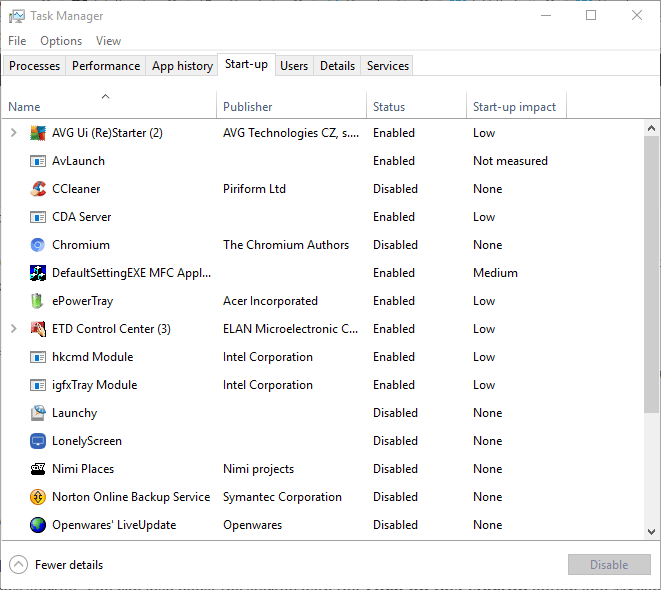
- Selecione os itens de inicialização e pressione os botões Desativar para removê-los da inicialização do Windows.
Você pode economizar ainda mais RAM e acelerar a inicialização do Windows 10 removendo o software de inicialização. Esses são programas que abrem automaticamente durante a inicialização do Windows.
Nota do Editor: Este artigo continua na próxima página. Se você quiser ler mais guias e dicas, confira nosso How to Hub.